在数字化时代,U盘已成为我们随身携带、存储和传输文件的重要设备。然而,有时我们会突然发现存放在U盘中的视频文件不翼而飞,这常常让我们感到困扰和焦虑。视频文件可能包含了重要的工作资料、珍贵的家庭记忆或是无法再找回的独特素材。面对这种情况,我们该如何应对呢?本文将为您介绍几种找回U盘中失踪视频文件的方法,帮助您解决这一棘手问题。

图片来源于网络,如有侵权请告知
一、检查设备问题
存U盘里的视频没删除找不到了怎么办?首先,我们需要确保U盘已正确连接到电脑,并且电脑处于正常工作状态。有时,由于连接不良或电脑故障,U盘可能无法被正确识别,导致视频文件无法找到。我们可以尝试更换USB接口、重启电脑或使用其他电脑进行连接,看看问题是否得到解决。

图片来源于网络,如有侵权请告知
请注意,如果排查下发现是U盘本身的问题,建议直接查看方法四进行解决。
二、显示隐藏文件
存U盘里的视频没删除找不到了怎么恢复?如果U盘已被正常识别,但您仍然找不到视频文件,有时,视频文件可能被设置为隐藏状态,导致我们无法在常规视图中看到它们。为了查看这些隐藏文件,可通过以下方式显示隐藏文件:
步骤1:首先,确保U盘已正确插入电脑的USB接口。在此电脑界面中,找到能识别的U盘盘符,鼠标右键单击后选择“打开”。
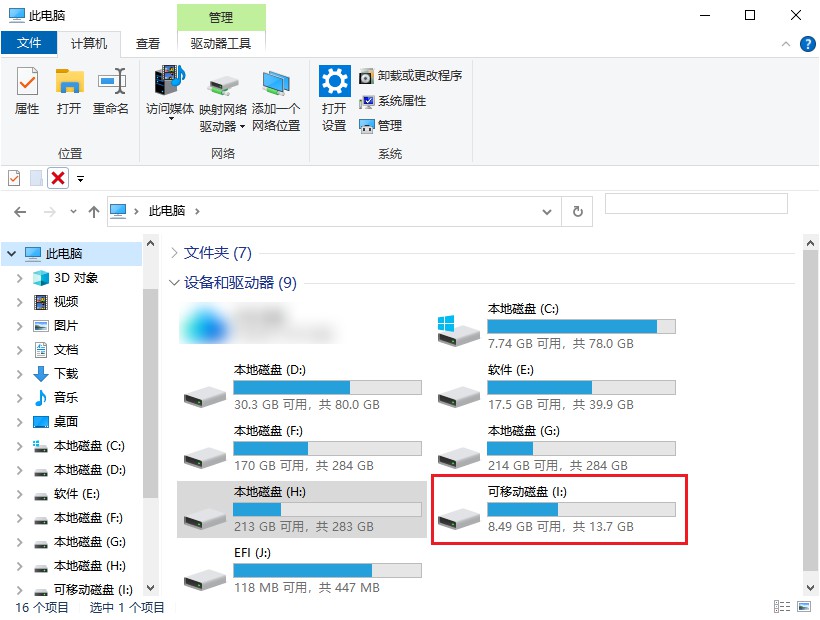
步骤2:在文件资源管理器的顶部菜单栏中,找到并点击“查看”选项卡。然后,勾选“隐藏的项目”选项。这样,所有隐藏的文件和文件夹将显示出来。
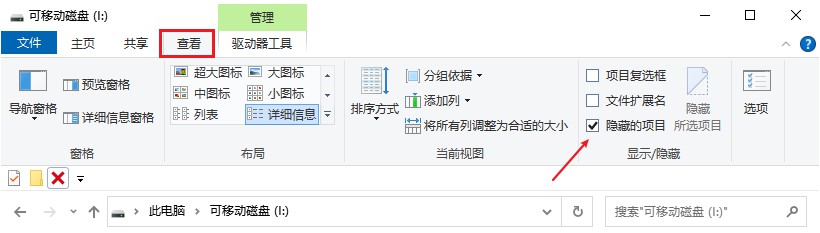
请注意,如果您仍然无法找到视频文件,请继续查看下面的方法。
三、使用数据恢复软件
如果以上方法均未能找到失踪的视频文件,那么可能是因为文件被误删除了。那么,U盘里的视频被删掉了怎样恢复?此时,我们可以尝试使用专业的数据恢复软件,来扫描U盘,寻找被删除或丢失的视频文件。下面以支持免费扫描和预览的云骑士数据恢复软件为例进行操作:
步骤1:将软件下载安装在能正常使用的WinXP/7/8/10/11电脑上,启动后根据需求选择合适的恢复模式,如场景模式中的“U盘/内存卡恢复”。
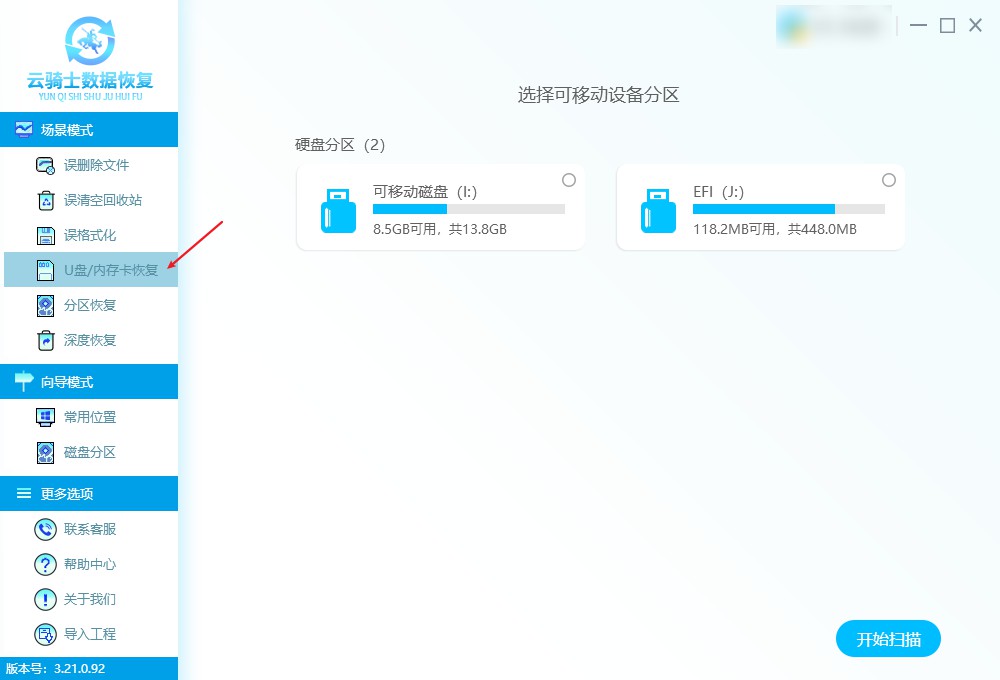
步骤2:U盘预先接入电脑并确保正常识别后,软件界面的右侧通常会显示出对应的盘符。此时,只需勾选该盘符,然后点击“开始扫描”。
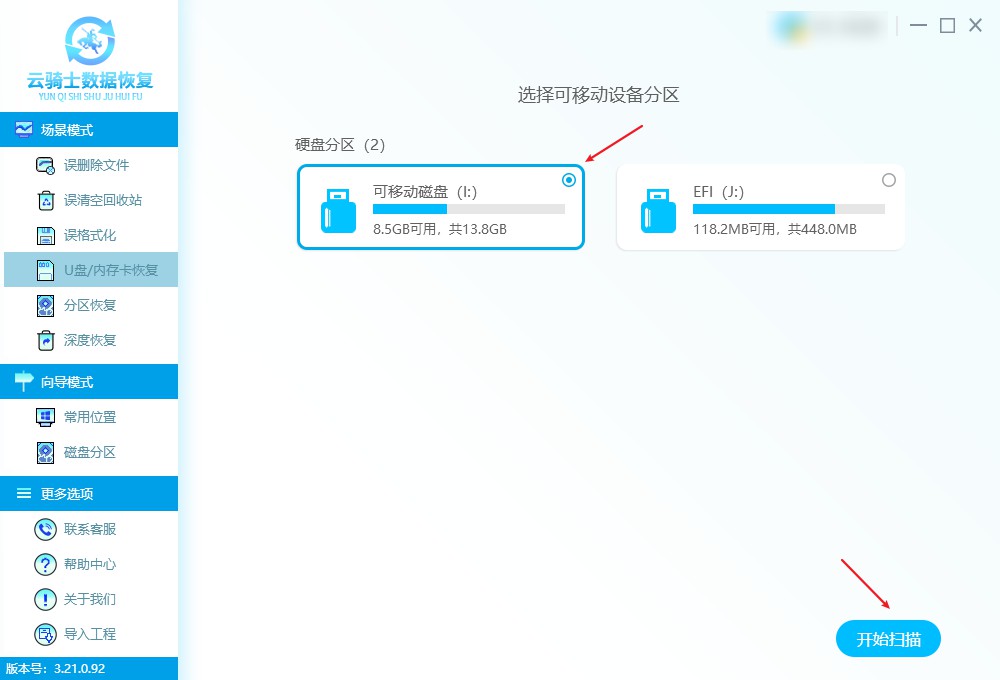
步骤3:等待软件自动扫描后,扫描结果将自动呈现。可根据视频格式、名称、大小等条件进行筛选,并在预览模式中预览。
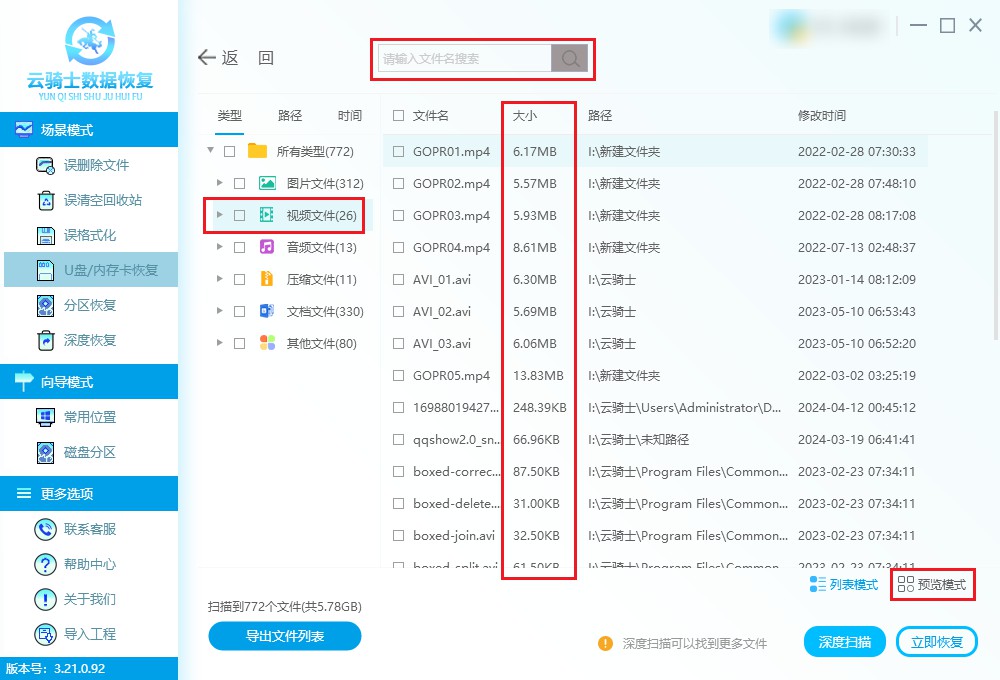
步骤4:在确认找到的视频文件无误后,勾选所需文件,并点击“立即恢复”按钮,随后选择其他磁盘位置进行保存即可。
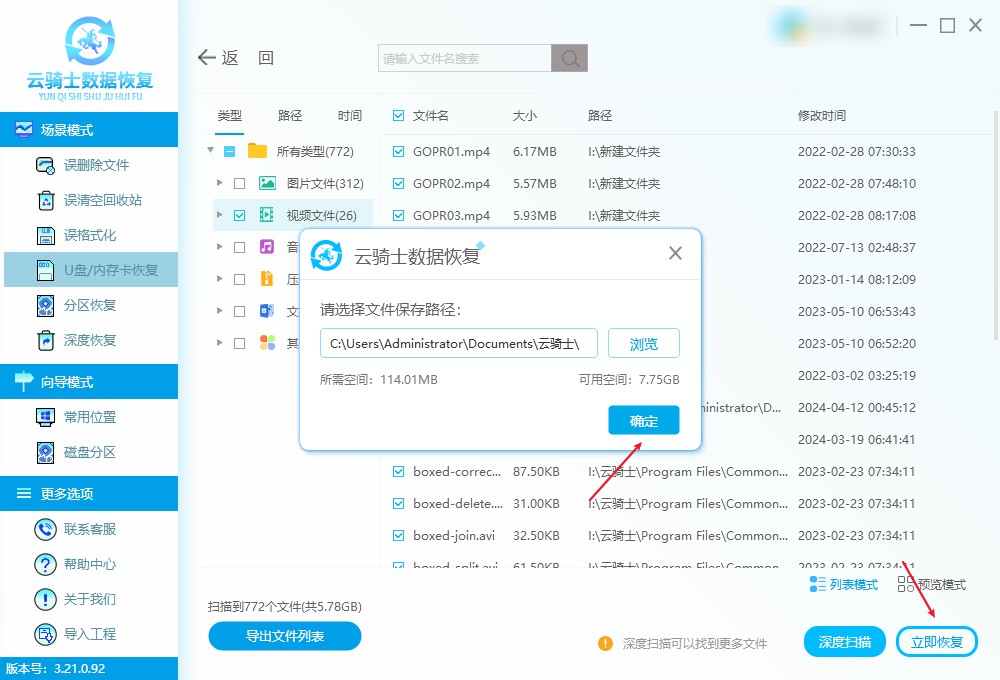
请注意,数据恢复并非100%成功,因为数据一旦丢失都是不稳定的,但是停止写入新数据,尽快恢复成功率越高。
四、寻求专业人员帮助
如果发现U盘本身出现了故障,如无法被电脑、数据恢复软件正常识别,或者经过以上尝试仍无法找回视频文件,这时寻求专业人员的帮助或许是一个明智的选择。我们可以考虑将有故障的U盘送至专业维修机构进行检查和恢复。

图片来源于网络,如有侵权请告知
请注意,送至专业维修机构所需时间和成本可能相对较高,在使用该服务前请先沟通清楚,避免因费用问题产生不必要的纠纷。
备份与预防:
为了避免类似情况的再次发生,我们应养成定期备份文件的好习惯。将重要的视频文件存储在多个位置,如云端存储或其他存储设备中,以确保数据的安全性和可访问性。此外,我们还应注意避免在U盘进行不当操作,如突然拔出U盘或在读写过程中进行格式化等,以免导致数据丢失或损坏。
相关问答:
1、U盘里的视频删除一年多了还能恢复吗?
U盘里的视频删除一年多,恢复的可能性较低,但并非完全不可能。具体恢复成功率取决于多个因素,如视频被删除后的U盘使用情况、文件覆盖程度等。建议使用专业的云骑士数据恢复软件尝试恢复,并尽早停止对U盘的进一步写入操作以提高恢复成功率。
2、U盘数据恢复后视频无法观看?
使用数据恢复软件恢复U盘数据后视频无法观看,可能原因有:视频文件本身已损坏、播放器软件不兼容等。建议检查播放器兼容性,或尝试转换视频格式。为避免此类情况出现,建议恢复之前先预览一下视频,能预览的恢复出来才是能正常使用的。
结尾:
面对U盘中视频文件失踪的问题,我们不必过于焦虑。通过仔细检查、显示隐藏文件以及使用数据恢复软件等方法,我们有很大的机会找回这些失踪的视频。当然,预防总是胜于治疗,我们应养成良好的备份习惯,确保重要数据的安全性和可访问性。
推荐阅读:
固态u盘长期不用会丢数据吗?u盘数据丢失怎么恢复需要多久
u盘数据要在哪台电脑上恢复?u盘数据恢复后保存在哪里
U盘杀毒是否会导致文件丢失?误删文件如何恢复?




PhatomJS+Selenium篇下)

点击字典详情页面报404)








理解)
)

)
